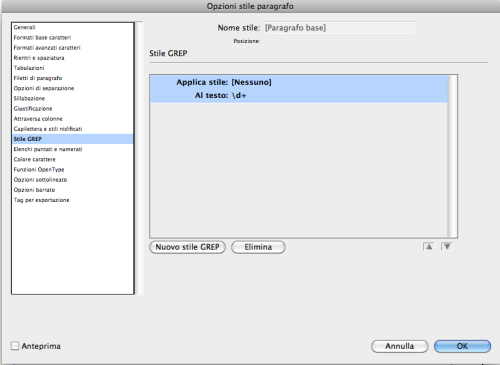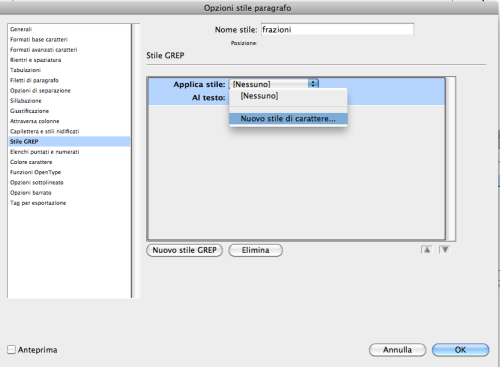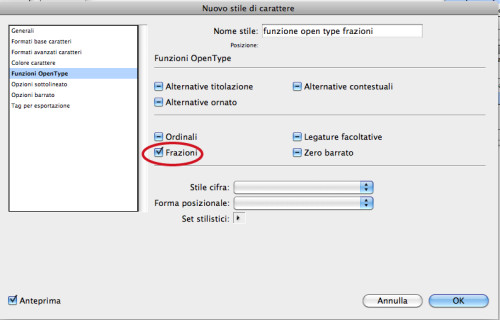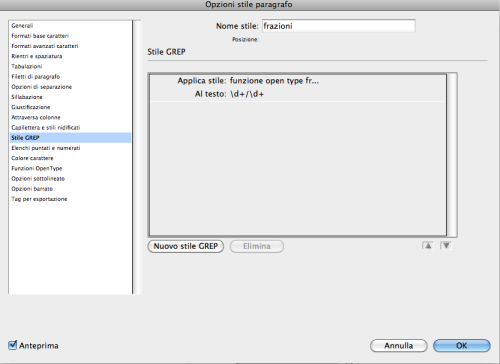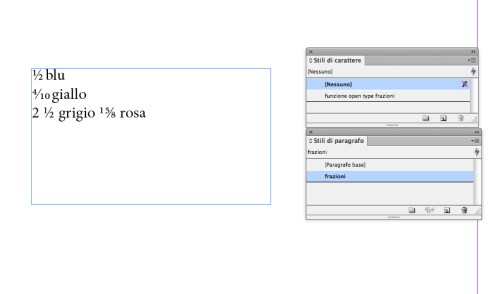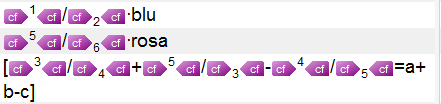Archivio news giugno 2016
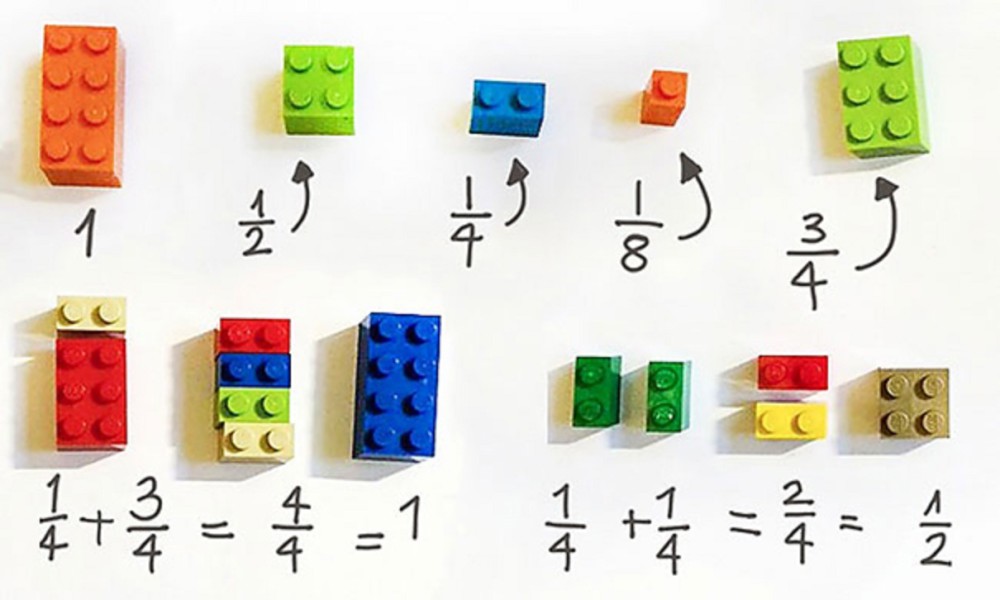
Frazioni? Un gioco da ragazzi! [INDESIGN ESSENTIALS]
Il nostro quarto post INDESIGN ESSENTIALS è dedicato a tutti coloro che creano o gestiscono documentazione tecnica contenente frazioni e simboli matematici.
Se da un lato l’argomento vi interessa perché sono funzioni che non conoscete e potrebbero farvi risparmiare tempo, vi starete forse domandando cosa c’entra sapere scrivere correttamente una frazione con la traduzione.
Vediamo prima come creare correttamente le frazioni per scoprirlo
Le frazioni
Quante volte ci siamo trovati nella situazione di dover digitare una frazione ed il nostro volto ha cambiato espressione? Abbiamo pensato di inserire apici, barre, pedici perdendo un sacco di tempo? Beh ora non più, Indesign ha come sempre una soluzione rapida e furba che ci faciliterà la compilazione (e la vita)!
Iniziare creando uno stile di paragrafo per il testo che contiene le frazioni ed entrare nel menu Stile GREP .
Da Applica Stile, creare un nuovo stile di carattere e dal menu Funzioni Open Type spuntare l’opzione frazioni.
A questo punto è necessario inserire il comando GREP \d+/\d+ nel campo Al testo :
in tal modo la formattazione frazione verrà applicata automaticamente a tutto il testo corrispondente alla formula “uno o più numeri / uno o più numeri” , ovvero a tutti quei paragrafi di testo con lo stile frazioni applicato e che abbiano dei numeri all’interno del testo. Vedi figura sotto:
E ora vediamo perché questa procedura può essere utile per le traduzioni. Usare gli strumenti appropriati per creare simboli e frazioni, permette ai programmi che usano i traduttori per velocizzare il lavoro, di riconoscere questi elementi e di visualizzarli correttamente.
Ecco come appaiono al traduttore le frazioni se vengono create usando gli strumenti corretti:
Se invece vengono forzati gli stili in Indesign ecco cosa comparirà al traduttore:
Ogni numero viene circondato da tag di apertura e chiusura che rendono difficile la lettura e di conseguenza la comprensione del testo.
Usare lo strumento corretto per l’inserimento delle frazioni e formule vi farà risparmiare tempo nella creazione dei documenti e avere eterna gratitudine da parte dei traduttori per i decimi di vista conservati!
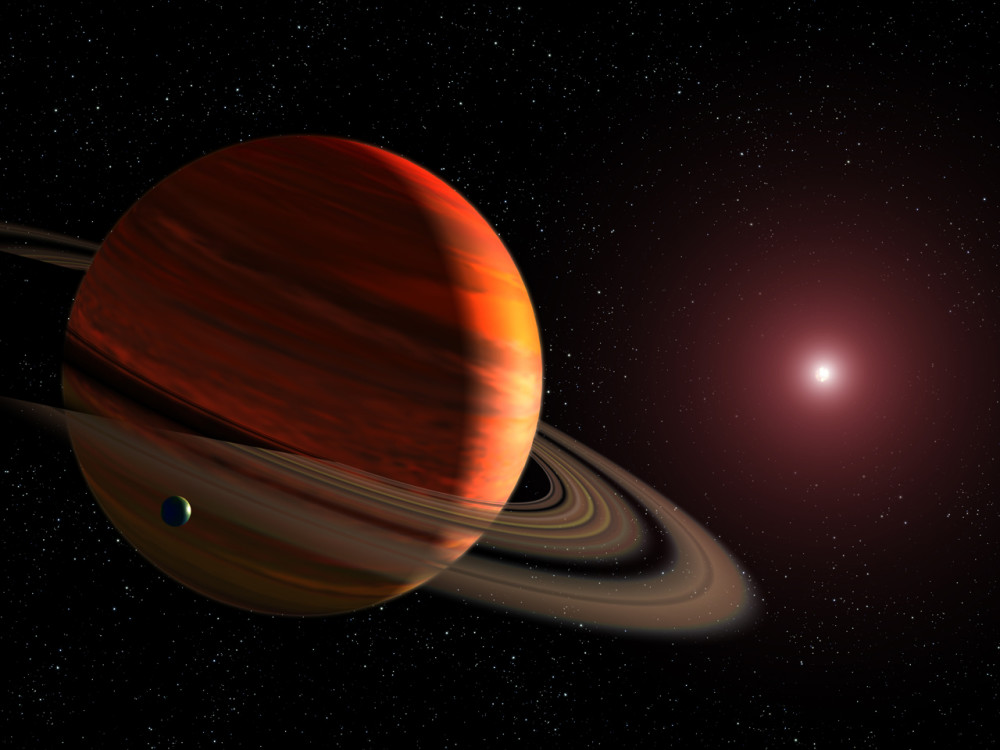
Come allineare numeri, prezzi, misure [Indesign Essentials]
Ecco la terza puntata della serie InDesign Essentials. Oggi vediamo una funzione semplice ma che può risolvere molti problemi.
Se crei listini, tabelle, schede tecniche in InDesign ti sarà capitato di dover inserire molti numeri, prezzi o misure con la virgola e probabilmente di perdere molto tempo cercando di allinearli con intricati giochi di spazi o tabulazioni.
Sarai felice di sapere che non devi più combattere con file di numeri storti. Esiste una funzione chiamata Tabulazione Decimale che ti permette di creare file di numeri, prezzi e misure perfettamente allineati in pochi clic.
Per allineare verticalmente delle cifre decimali, seleziona dal menu Testo > Tabulazioni
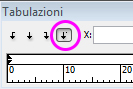
specificando nella casella “Allinea a” il carattere sul quale basare il posizionamento.
Nell’esempio seguente i numeri sono stati allineati in base al carattere virgola “,”.
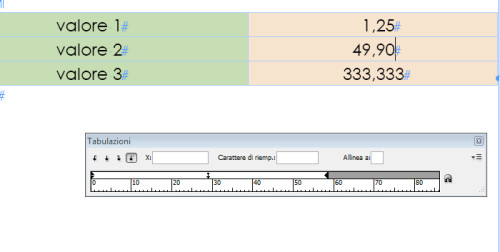
Facile no? In un paio di clic potrai creare il tuo listino, tabella e scheda tecnica in modo ordinato e pratico.